Многие пользователи сообщают, что при попытке создать новую библиотеку они получают сообщение об ошибке: Новая папка библиотеки Steam должна быть доступна для записи или Папка библиотеки Steam недоступна для записи . В этой статье мы поговорим о способах изменения функции складывания библиотеки Steam из режима”только чтение”и создания ее для записи.
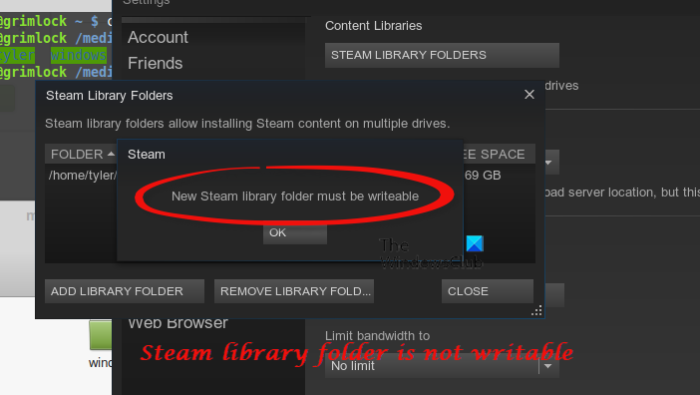
Почему Steam сообщает, что мой диск читается-только?
Папка Steam на вашем компьютере находится в следующем месте.
C:/Program Files/steam/steamapps/common
Эта папка должна быть доступен для записи для создания новых библиотек. И если вы столкнулись с этой проблемой, возможно, ваша папка библиотеки Steam предназначена только для чтения. Причина, по которой они не могут быть доступны для записи, невероятна, но мы знаем, как решить эту проблему.
Папка библиотеки Steam должна быть доступна для записи
Если папка библиотеки Steam недоступна для записи, вы можете сделать его доступным для записи с помощью метода, приведенного здесь:
Сделать библиотеку Steam доступной для записи Очистить загрузку CacheRepair Папка библиотеки Steam Исправить жесткий диск
Давайте поговорим о них подробно.
1] Сделайте библиотеку Steam доступной для записи
Само собой разумеется, если библиотека Steam предназначена только для чтения, сделайте ее доступной для записи. Для этого вам необходимо выполнить указанные шаги.
Перейдите в папку « Steamapps » в Проводнике файлов. Щелкните ее правой кнопкой мыши и выберите «Свойства». Убедитесь, что вы находитесь в папке На вкладке «Общие» установите флажок « Только для чтения » и нажмите «ОК».
Наконец, перезапустите приложение и посмотрите, устранена ли проблема. Если проблема не исчезнет, вам необходимо удалить папку с игрой, которая вызывает у вас проблемы. С этой папкой будет связан номер. Итак, если вы не знаете номер игры, которую собираетесь удалить, посмотрите steamdb.info/apps.
Если вы не можете удалить папку, следуйте данной инструкции, чтобы получить право на это.
Щелкните правой кнопкой мыши по этой папке и выберите Свойства. Перейдите на вкладку Безопасность и нажмите «Дополнительно». Теперь нажмите «Изменить», напишите «Администратор» и нажмите Проверить имена. Нажмите «ОК» и закройте все окна.
Повторите удаление папки, надеюсь, на этот раз у вас все получится.
2] Очистить кеш загрузки
Проблема может быть в поврежденных данных. В этом случае мы должны удалить кеш загрузки, чтобы устранить ошибку. Для этого выполните следующие действия.
Запустите Steam. Нажмите Steam (в верхнем левом углу окна)> Настройки. Перейдите в раздел”Загрузить”и нажмите ОЧИСТИТЕ КЭШ ЗАГРУЗКИ.
Сделайте это и проверьте, сохраняется ли проблема.
3] Восстановите папку библиотеки Steam
В приложении Steam на вашем компьютере есть функция, позволяющая восстанавливать папку библиотеки Steam одним нажатием кнопки. Для этого вам необходимо выполнить указанные шаги, чтобы восстановить папку библиотеки Steam.
Запустите Steam. Нажмите Steam (в верхнем левом углу окна)> Настройки. Перейдите в Загрузите и нажмите ПАПКИ БИБЛИОТЕКИ STEAM. Щелкните правой кнопкой мыши папку, вызывающую проблемы, и выберите «Восстановить папку библиотеки».
Подождите, пока Steam восстановит папку, и посмотрите, устранена ли проблема.
4] Исправить жесткий диск
Если ни одно из решений не помогло вам, возможно, проблема в вашем жестком диске. В большинстве случаев эта ошибка не является серьезной, и ее можно исправить, выполнив следующую команду в командной строке повышенного режима (от имени администратора).
chkdsk C:/f
Примечание. Замените «C» на диск, который вы хотите проверить.
Надеюсь, эти решения исправят ошибку для вас.
Как очистить папку библиотеки Steam?
Если вы удалите game, его остаточный файл будет на вашем компьютере. Если вы хотите очистить папку библиотеки, вам понадобится файл clear. Два из следующих бесплатных приложений могут сделать эту работу за вас.
Эти приложения помогут вам очистить папку библиотеки Steam.
Как добавить новую папку библиотеки?
Вы можете добавить новую папку библиотеки в Steam с помощью следующих методов.
Запустите Steam. Нажмите Steam (в верхнем левом углу окна)> Настройки. Перейдите в Скачать, нажмите ПАПКИ БИБЛИОТЕКИ STEAM> ДОБАВИТЬ ПАПКУ БИБЛИОТЕКИ. Выберите место, где вы хотите создать папку библиотеки, и создайте новую папку библиотеки.
Вот и все!
Далее: SteamVR постоянно сообщает об обновлении графического драйвера.